Ako zmeniť pozadie v PowerPointe 2019

Naučte sa, ako jednoducho zmeniť pozadie v PowerPointe 2019, aby vaše prezentácie pôsobili pútavo a profesionálne. Získajte tipy na plnú farbu, prechod, obrázky a vzory.
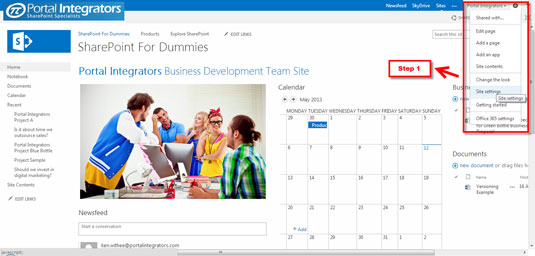
V rozbaľovacom zozname tlačidla ozubeného kolieska vyberte položku Nastavenia lokality.
Budete presmerovaní na zoznam.
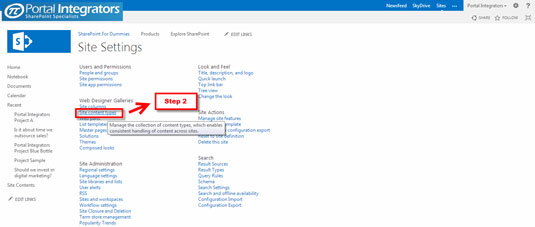
Prejdite do Galérie webových dizajnérov .
Vyberte Typy obsahu lokality.
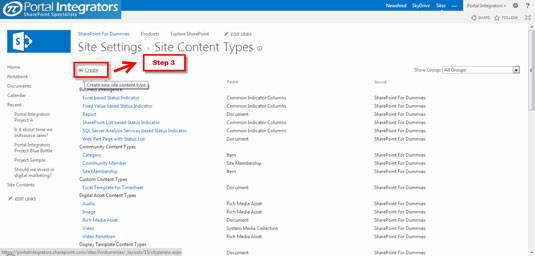
Vyberte tlačidlo Vytvoriť .
Existujú dva spôsoby, ako môžete priradiť dokument k typu obsahu: výber z aktuálneho zoznamu vašej lokality alebo vytvorenie vlastného. Pre tento príklad si ho vytvoríte.
Vyberte tlačidlo Vytvoriť .
Existujú dva spôsoby, ako môžete priradiť dokument k typu obsahu: výber z aktuálneho zoznamu vašej lokality alebo vytvorenie vlastného. Pre tento príklad si ho vytvoríte.
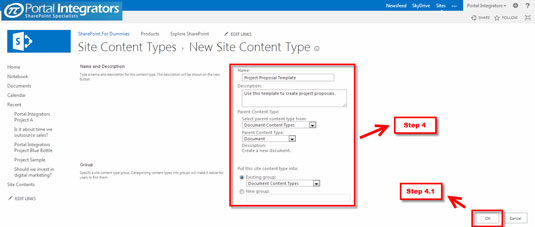
Zadajte Názov, Popis, Typ nadradeného obsahu a Skupina (tj Nový alebo Existujúci), kam chcete, aby dokument patril.
Budete požiadaní o vyplnenie podrobností o vašom type obsahu. V tomto príklade bude šablóna návrhu projektu v súbore DOC spojená s typom obsahu.
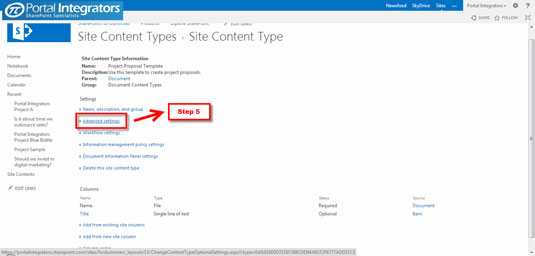
Vyberte položku Rozšírené nastavenia s.
SharePoint 2013 vás požiada o priradenie dokumentu k typu obsahu.
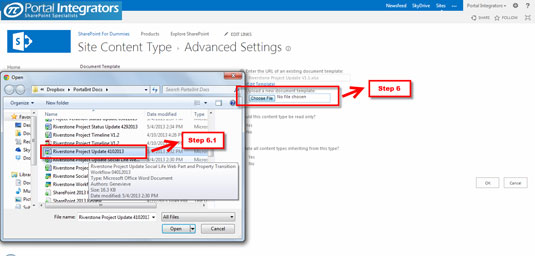
Dokument môžete priradiť k typu obsahu tak, že ho nahráte priamo z lokálneho priečinka.
Alebo môžete priradiť už existujúci z tímovej lokality.
Dokument môžete priradiť k typu obsahu tak, že ho nahráte priamo z lokálneho priečinka.
Alebo môžete priradiť už existujúci z tímovej lokality.
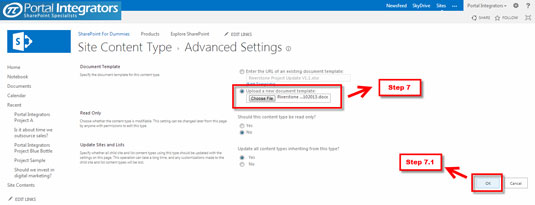
V tomto príklade bol nahraný lokálny súbor. Môžete pridať ďalšie nastavenia pre Typ obsahu, ako napríklad prístup len na čítanie.
Typy obsahu lokality sú jedným z najefektívnejších spôsobov zdieľania dokumentov a zvýšenia spolupráce. S touto funkciou je jednoduché vytvárať a spravovať dokumenty a zabezpečiť, aby boli vždy aktuálne.
Naučte sa, ako jednoducho zmeniť pozadie v PowerPointe 2019, aby vaše prezentácie pôsobili pútavo a profesionálne. Získajte tipy na plnú farbu, prechod, obrázky a vzory.
Excel poskytuje štyri užitočné štatistické funkcie na počítanie buniek v hárku alebo zozname: COUNT, COUNTA, COUNTBLANK a COUNTIF. Pre viac informácií o Excel funkciách, pokračujte.
Objavte efektívne klávesové skratky v Exceli 2013 pre zobrazenie, ktoré vám pomôžu zlepšiť produktivitu. Všetky skratky sú začiatkom s Alt+W.
Naučte sa, ako nastaviť okraje v programe Word 2013 s naším jednoduchým sprievodcom. Tento článok obsahuje užitočné tipy a predvoľby okrajov pre váš projekt.
Excel vám poskytuje niekoľko štatistických funkcií na výpočet priemerov, režimov a mediánov. Pozrite si podrobnosti a príklady ich použitia.
Excel 2016 ponúka niekoľko efektívnych spôsobov, ako opraviť chyby vo vzorcoch. Opravy môžete vykonávať po jednom, spustiť kontrolu chýb a sledovať odkazy na bunky.
V niektorých prípadoch Outlook ukladá e-mailové správy, úlohy a plánované činnosti staršie ako šesť mesiacov do priečinka Archív – špeciálneho priečinka pre zastarané položky. Učte sa, ako efektívne archivovať vaše položky v Outlooku.
Word vám umožňuje robiť rôzne zábavné veci s tabuľkami. Učte sa o vytváraní a formátovaní tabuliek vo Worde 2019. Tabuľky sú skvelé na organizáciu informácií.
V článku sa dozviete, ako umožniť používateľovi vybrať rozsah v Excel VBA pomocou dialógového okna. Získajte praktické tipy a príklady na zlepšenie práce s rozsahom Excel VBA.
Vzorec na výpočet percentuálnej odchýlky v Exceli s funkciou ABS pre správne výsledky aj so zápornými hodnotami.






